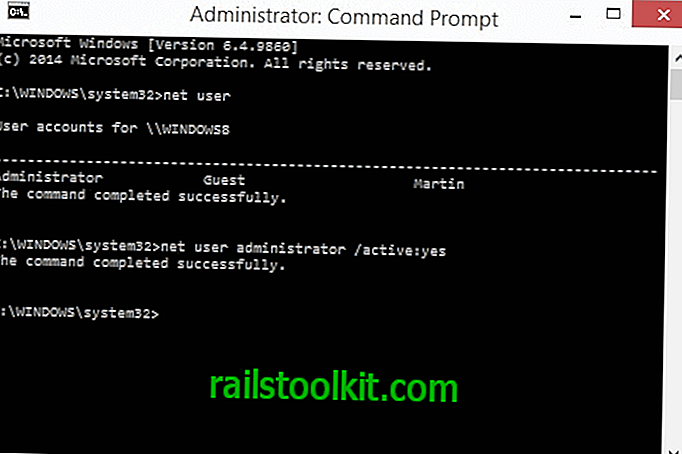Während ich heute Steam auf meinem Gaming-Rig startete, erhielt ich eine Steam-Fehlermeldung, die ich vorher noch nicht gesehen hatte. Es lautete: Konnte keine Verbindung zum Steam-Netzwerk herstellen.
Dies kann an einem Problem mit Ihrer Internetverbindung oder mit dem Steam-Netzwerk liegen. Bitte besuchen Sie www.steampowered.com für weitere Informationen.
Ich habe meine Internetverbindung getestet und es hat einwandfrei funktioniert. Ich wusste auch, dass Steam neulich gut gestartet wurde, was es sehr unwahrscheinlich machte, dass das Problem durch eine Einstellung oder ein Programm auf meinem PC verursacht wurde.

Fixing konnte keine Verbindung zum Steam-Netzwerk herstellen
Wenn dies der Fall ist und Steam zuvor funktioniert hat und Sie keine wesentlichen Änderungen an Ihrem System vorgenommen haben, z. B. die Installation einer neuen Firewall oder eines neuen Antivirenprogramms, handelt es sich wahrscheinlich entweder um einen Fehler auf der Seite von Valve oder um eine beschädigte Datei, die während des Vorgangs verursacht wurde das letzte Herunterfahren des Systems.
1. Lokale Dateien löschen
Sie können lokale Steam-Dateien löschen, damit die Software sie während der Verbindung erneut herunterlädt. Sie müssen jedoch vorsichtig mit den Dateien und Ordnern sein, die Sie löschen, da Sie Ihren Spieleordner beispielsweise bei den Download-Spielen nicht löschen möchten.
Sie können grundsätzlich alle Dateien mit Ausnahme von Steam.exe und des Steamapps-Ordners löschen. Dies schlägt Valve den Benutzern in diesem Fall vor.
Bitte beenden Sie Steam und wechseln Sie in den Ordner C: \ Programme \ Steam \ (dies ist der Standardspeicherort für eine Steam-Installation. Wenn Sie ein anderes Installationsverzeichnis festlegen, müssen Sie dorthin navigieren).
Löschen Sie alle Dateien in diesem Ordner mit Ausnahme von:
Der Ordner \ Steamapps \ und Steam.exe (diese Datei ist als Anwendung aufgeführt und verfügt über das schwarz-weiße Steam-Logo)
Starte deinen Computer neu.
Starten Sie dann Steam.exe im Steam-Installationsordner und nicht über eine bereits vorhandene Verknüpfung.
Testen Sie das ursprüngliche Problem erneut, während Steam ausgeführt wird.
Sie können versuchen, zuerst bestimmte Dateien zu löschen, um festzustellen, ob das Problem dadurch behoben wird. Löschen Sie ClientRegistry.blob, AppUpdateStats.blob und den Appcache-Ordner und prüfen Sie, ob das Problem behoben ist. Wenn dies nicht der Fall ist, können Sie weiterhin alle Dateien und Ordner mit Ausnahme der oben genannten löschen. Starten Sie den Computer neu, um festzustellen, ob die Verbindungsprobleme dadurch behoben wurden.
Denken Sie daran, dass Sie sich erneut bei Steam anmelden müssen, wenn Sie alle lokalen Dateien löschen, und dass Steam den PC möglicherweise als neuen Computer aufnimmt, der eine zusätzliche Validierung erfordert.
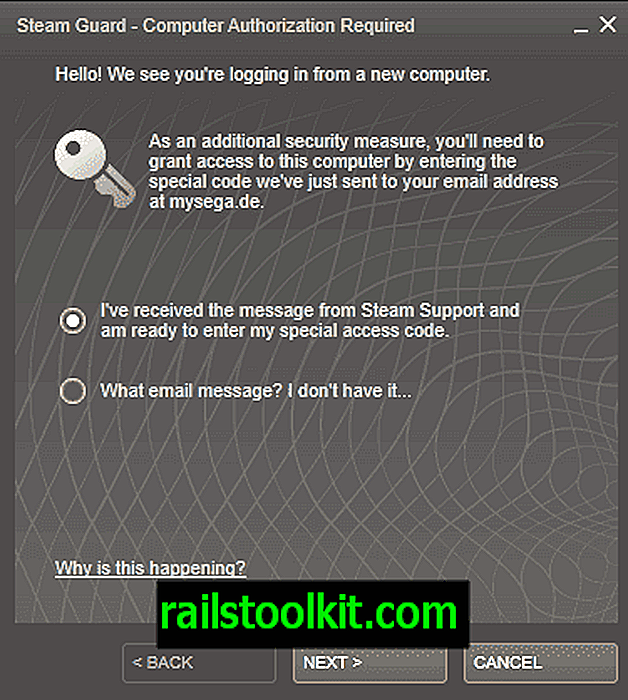
Valve sendet grundsätzlich einen Bestätigungscode an die E-Mail-Adresse des primären Kontos, die Sie eingeben müssen, bevor Sie sich anmelden können.
2. Steam erneut installieren
Wenn das Löschen der lokalen Spielinhalte nicht funktioniert hat, können Sie stattdessen Steam erneut installieren. Ich persönlich würde meine Hoffnungen nicht zu hoch setzen, da dies im Grunde genommen den gleichen Effekt hat wie das Löschen der meisten Dateien im Steam-Ordner, damit sie wieder von den Steam-Servern abgerufen werden. Der Zufall ist, wenn der erstere nicht funktioniert hat, wird dies nicht so gut funktionieren.
Wenn Sie einen zweiten PC haben, können Sie dort die Steam-Verbindung ausprobieren, um sie zu testen. Wenn dies nicht funktioniert, kann dies auf ein Problem mit Ihrer Internetverbindung oder mit Steam-Servern hinweisen.
3. In Konflikt stehende Anwendungen
Wenn Sie seit der letzten erfolgreichen Verbindung zu Steam neue oder aktualisierte Software installiert haben, möchten Sie möglicherweise überprüfen, ob die Installation oder Aktualisierung die Verbindungsprobleme verursacht.
Ich schlage vor, Sie starten in der offiziellen Steam-Knowledgebase, in der eine Liste der Programme aufgeführt ist, die Ihre Steam-Verbindung möglicherweise beeinträchtigen. Hier finden Sie Antiviren- und Firewall-Anwendungen sowie DVD-Emulationssoftware, Download-Beschleuniger und andere Apps, die die Probleme verursachen können.
4. Probleme mit dem Steam-Server, Support
Wenn es sich um ein Steam-Serverproblem handelt, können Sie nicht wirklich viel auf Ihrer Seite tun, um es zu beheben. In einigen Fällen können Sie sich dann aber auch zurechtfinden. Steam meldet beispielsweise seit gestern, dass einige europäische Nutzer, insbesondere aus Deutschland, keine Verbindung mehr zu Steam herstellen können. Durch Ändern der IP-Adresse, beispielsweise mithilfe eines virtuellen privaten Netzwerks, kann das Problem sofort behoben werden, bis es von Valve behoben wird.
Sie können sich auch auf der Steam-Support-Website an den Support wenden, aber ich hoffe nicht, dass ich rechtzeitig eine Antwort erhalte. Die Foren sind ein guter Ausgangspunkt, da Sie einen Hinweis auf die Reichweite des Problems erhalten können. Wenn Sie Dutzende oder Hunderte von Benutzern mit demselben Problem sehen, können Sie fast sicher sein, dass die Verbindungsprobleme mit dem Steam-Server zusammenhängen. Wenn Sie der einzige Benutzer zu sein scheinen, ist dies eher auf Ihrer Seite.